Google преводач
ТАЗИ УСЛУГА МОЖЕ ДА СЪДЪРЖА ПРЕВОДИ, ИЗВЪРШЕНИ ОТ GOOGLE. GOOGLE ОТХВЪРЛЯ ВСЯКАКВИ ГАРАНЦИИ, СВЪРЗАНИ С ПРЕВОДА, ПРЕКИ ИЛИ ПОДРАЗБИРАЩИ СЕ, ВКЛЮЧИТЕЛНО КАКВИТО И ДА Е ГАРАНЦИИ ЗА ТОЧНОСТ, НАДЕЖДНОСТ И ВСЯКАКВИ ПОДРАЗБИРАЩИ СЕ ГАРАНЦИИ ЗА ПРОДАВАЕМОСТ, ПРИГОДНОСТ ЗА ОПРЕДЕЛЕНА ЦЕЛ И НЕНАРУШЕНИЕ.
Справочните ръководства на Nikon Corporation (по-долу, „Nikon“) са преведени за ваше удобство чрез използване на софтуер за превод, предоставен от Google преводач. Направени са значителни усилия за предоставяне на точен превод, но никой автоматичен превод не е съвършен, нито е предназначен да замени преводите, извършени от човек. Преводите се предоставят като услуга за потребителите на справочните ръководства на Nikon и се предоставят „както са“. Не се осигурява никаква гаранция от какъвто и да е вид, изрична или подразбираща се, по отношение на точността, надеждността или корекцията на преводи, направени от английски на друг език. Част от съдържанието (като изображения, видеоклипове, Flash и т.н.) може да не бъде точно преведено поради ограниченията на софтуера за превод.
Официалният текст е версията на английски език на справочните ръководства. Всички несъответствия и разлики, създадени в превода, не са обвързващи и нямат правно действие за целите на спазването или изпълнението. Ако възникнат въпроси, свързани с точността на информацията, съдържаща се в преведените справочни ръководства, направете справка с версията на английски език на ръководствата, която е официалната версия.
Докоснете контроли
Чувствителният на допир монитор предлага разнообразие от контроли, които могат да се управляват чрез докосване на дисплея с пръсти. По време на снимане с визьор сензорните контроли са деактивирани и не могат да се използват за фокусиране или други подобни.
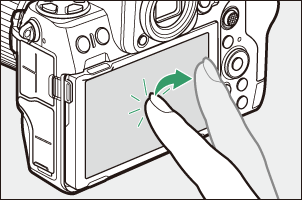
Фокусиране и освобождаване на затвора
- Докоснете монитора, за да фокусирате върху избраната точка (докоснете AF).
- В режим на снимка затворът ще се освободи, когато вдигнете пръста си от дисплея (сензорен затвор).
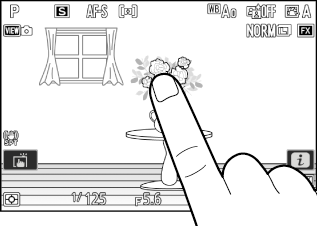
-
Настройките на сензорния затвор/AF могат да се регулират чрез докосване на иконата W ( 0 сензорен затвор ).
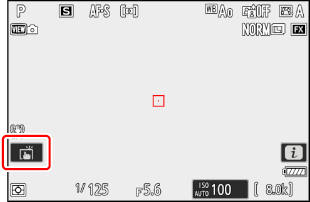
Регулиране на настройките
- Докоснете маркираните настройки на дисплея.
- След това можете да изберете желаната опция, като докоснете икони или плъзгачи.
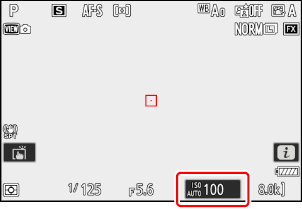
- Докоснете Z или натиснете J , за да изберете избраната опция и да се върнете към предишния дисплей.
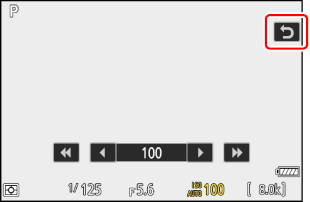
Възпроизвеждане
-
Плъзнете наляво или надясно, за да видите други снимки по време на възпроизвеждане на цял екран.
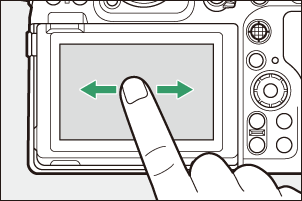
-
При възпроизвеждане на цял кадър, докосването на долната част на дисплея извежда лента за напредване на рамката. Плъзнете пръста си наляво или надясно над лентата, за да превъртите бързо до други снимки.
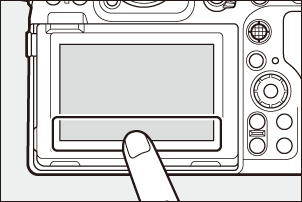

-
За да увеличите картина, показана по време на възпроизвеждане на цял кадър, използвайте жест за разтягане или докоснете два пъти бързо дисплея. Можете да регулирате съотношението на мащабиране, като използвате жестове за разтягане, за да увеличите мащаба, и жестове за прищипване, за да намалите мащаба.
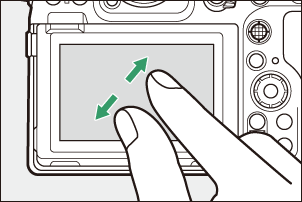
- Използвайте жестове с плъзгане, за да видите други части на картината по време на мащабиране.
- Две бързи докосвания на дисплея, докато е в сила мащабирането, отменя мащабирането.
-
За да „намалите“ до изглед с миниатюри, използвайте жест за прищипване по време на възпроизвеждане на цял екран. Използвайте щипване и разтягане, за да изберете броя на показваните снимки от 4, 9 и 72 кадъра.
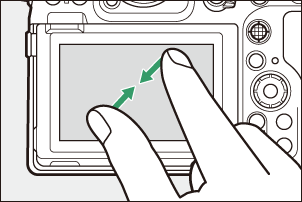
Преглед на видеоклипове
- Видеоклиповете са обозначени с икона 1 ; за да започнете възпроизвеждане, докоснете иконата a .
- Докоснете Z за да излезете към възпроизвеждане на цял екран.
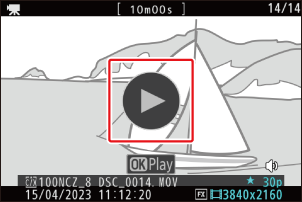
Менюто i
- Докоснете иконата i , за да се покаже менюто i по време на снимане ( 0 Бутонът i ( i Menu) ).
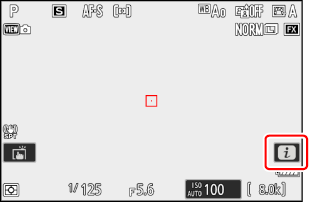
- Докоснете елементи, за да видите и промените опциите.
- Можете да изберете елементите, показани в менюто i ( 0 Персонализиране на менюто i ).
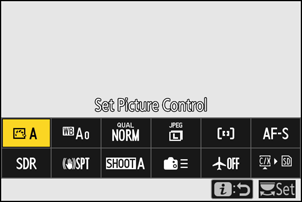
Въвеждане на текст
-
Когато се покаже клавиатура, можете да въвеждате текст, като докосвате клавишите.
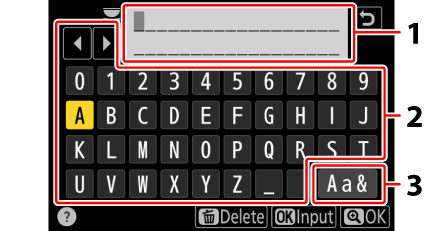
- Област за показване на текст
- Област на клавиатурата
- Избор на клавиатура
- За да позиционирате курсора, докоснете e или f или докоснете директно в областта за показване на текст.
- За да преминете през клавиатурата с главни и малки букви и символи, докоснете бутона за избор на клавиатура.
Навигация в менютата
-
Плъзнете нагоре или надолу, за да превъртите.

-
Докоснете икона на меню, за да изберете меню.

-
Докоснете елементи от менюто, за да покажете опции. След това можете да изберете желаната опция, като докоснете икони или плъзгачи.
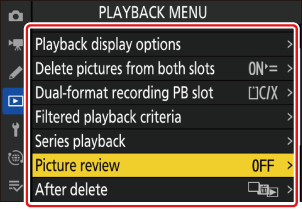
-
За да излезете, без да променяте настройките, докоснете Z .
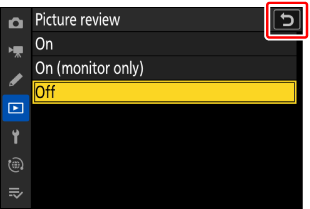
- Сензорният екран реагира на статично електричество. Може да не реагира при докосване с нокти или ръце с ръкавици. За подобрена реакция, когато използвате сензорния екран с ръкавици, изберете [ ВКЛ. ] за [ Сензорни контроли ] > [ Режим ръкавици ] в менюто за настройка.
- Не докосвайте екрана с остри предмети.
- Не използвайте прекомерна сила.
- Екранът може да не реагира, когато е покрит със защитни филми на трети страни.
- Екранът може да не реагира при едновременно докосване на няколко места.

